Een Lenovo-laptop bijwerken
Wat te weten
- Update uw laptop door te klikken op Startmenu > Instellingen > Update en beveiliging > Controleren op updates.
- Klik Startmenu > Microsoft Store > drie stippen > Downloads en updates om specifieke apps bij te werken.
- Het is belangrijk om uw laptop regelmatig bij te werken om te profiteren van de beste beveiligingspatches.
Dit artikel leert u hoe u een Lenovo-laptop bijwerkt, inclusief waar u reguliere Windows-updates en specifieke updates met betrekking tot Lenovo-apparaten kunt vinden.
Hoe update ik mijn Lenovo-laptop naar Windows 10?
Op de overgrote meerderheid van de Lenovo-laptops die in omloop zijn, is Windows 10 al geïnstalleerd. Als u echter een verouderde Lenovo-laptop heeft of gewoon moet controleren of u het nieuwste besturingssysteem gebruikt, is het belangrijk om te weten waar u moet zoeken. Hier leest u hoe u uw Lenovo-laptop kunt updaten naar Windows 10.
Om snel te controleren op updates op een Windows 10-laptop, gebruikt u de zoekbalk van Windows 10 en typt u updates om de relevante prompt weer te geven.
-
Klik op uw laptop op het Start Menu-logo.

-
Klik Instellingen.
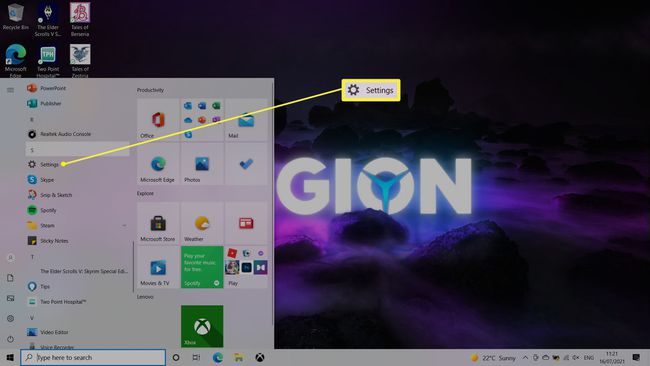
-
Klik Update & Beveiliging.
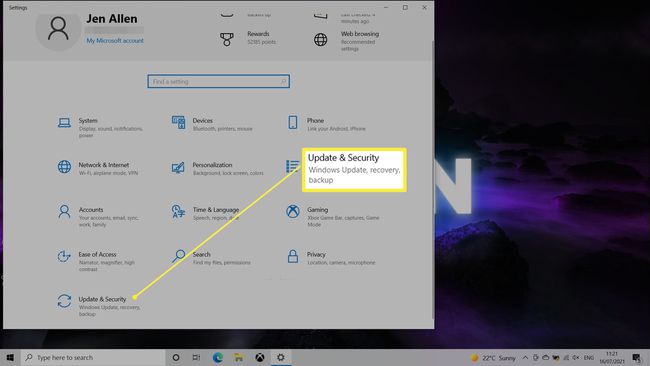
-
Klik Controleren op updates.

U kunt ook op. klikken Download en installeer om andere updates te downloaden.
Je laptop controleert nu op updates en biedt je de keuze om deze direct te downloaden en te installeren.
Heeft Lenovo systeemupdates nodig?
Ja. Het is om verschillende redenen belangrijk om uw laptop up-to-date te houden. Hier volgt een overzicht van de belangrijkste redenen waarom uw Lenovo systeemupdates nodig heeft.
- Veiligheid. De wereld is snel in beweging, wat betekent dat hackers en andere snode bronnen manieren kunnen vinden om de huidige Windows-beveiliging te omzeilen. Omdat Microsoft zijn software regelmatig bijwerkt, worden deze lekken en problemen vaak gepatcht, maar je moet Windows up-to-date houden om ervan te profiteren.
- Verbeterde betrouwbaarheid. Veiligheid is niet het enige probleem hier. Microsoft verfijnt de manier waarop zijn besturingssysteem werkt, wat betekent dat regelmatig bijwerken u vaak een betrouwbaardere en stabielere ervaring geeft, dankzij het oplossen van bugs.
- Nieuwe functies. Soms voegt Microsoft nieuwe functies toe via een Windows-update. Deze zijn niet altijd bijzonder groot, maar ze kunnen oplopen en gunstig zijn voor uw workflow en algemene ervaring.
Waar zijn Lenovo-updates?
Voor het grootste deel hoeven Lenovo-laptopbezitters zich geen zorgen te maken over specifieke Lenovo-updates. Hoewel het een goed idee is om regelmatig de Lenovo-updatesite voor nieuws of gebruik de ingebouwde Lenovo-software om te controleren op specifieke Lenovo-updates, Windows-update moet gebruikers beschermen tegen mogelijke bedreigingen.
Wat moet ik nog meer bijwerken op mijn Lenovo-laptop?
Naast Windows-updates is het handig om andere onderdelen van je Lenovo-laptop up-to-date te houden met de nieuwste software. Naast het up-to-date houden van games, is het een goed idee om de Microsoft Store te gebruiken om je apps up-to-date te houden. Hier kunt u naar die updates zoeken.
-
Klik op uw Lenovo-laptop op de Start menu logo.

-
Scroll naar beneden en klik op Microsoft Store.

-
Klik op de drie stippen in de rechterbovenhoek.

-
Klik Downloads en updates.

-
Klik Krijg updates om de laatste updates voor uw software te ontvangen. Het is mogelijk om alle software of specifieke programma's en apps te updaten.

FAQ
-
Hoe update ik het BIOS op mijn Lenovo-laptop?
Tot update het BIOS van uw pc, download en voer de. uit Lenovo systeemupdate-tool. Deze tool kan ook worden gebruikt om alle Lenovo-toepassingen en -stuurprogramma's bij te werken. Het wordt aanbevolen om Windows Update uit te voeren voordat u Lenovo System Update gebruikt.
-
Hoe update ik stuurprogramma's op mijn Lenovo-laptop?
Jij kan Windows-stuurprogramma's bijwerken van Apparaatbeheer. U kunt ook de Lenovo System Update-tool gebruiken.
-
Hoe repareer ik de helderheidsinstellingen op mijn Lenovo-laptop?
Tot de helderheid van het scherm wijzigen op Windows 10, open het actiecentrum en pas de schuifregelaar voor helderheid onderaan aan. Sommige Lenovo-laptopmodellen stellen de schermhelderheid opnieuw in na een systeemupdate.
-
Hoe repareer ik een Lenovo-laptop die niet werkt?
Of je nu problemen hebt met een specifiek hardware-onderdeel of het besturingssysteem zelf, er zijn een aantal manieren om: een Lenovo-laptop repareren die niet werkt. Als laatste redmiddel kun je proberen fabrieksinstellingen herstellen van uw Lenovo-laptop, maar maak indien mogelijk eerst een back-up van al uw persoonlijke gegevens.
